SFC-Scans sind nützlich, um Probleme mit der Festplatte zu finden und zu beheben. Manchmal erhalten wir jedoch beim Versuch, einen SFC-Scan durchzuführen, die folgende Fehlermeldung:
Es steht eine Systemreparatur an, für deren Abschluss ein Neustart erforderlich ist. Starten Sie Windows neu und führen Sie den SFC-Scan erneut aus.
Wie der Fehler angibt, starten Sie das System neu und der Fehler wäre weg. Es passiert jedoch nicht immer.
Ursache
Einige Befehle, die ausgeführt werden sollten, bleiben hängen und stören den SFC-Scanvorgang. Ein bloßer Neustart des Systems führt sie nicht aus und dies verursacht das Problem.
Versuchen Sie die folgenden Schritte, um das Problem zu beheben:
Lösung 1] Windows aktualisieren
Manchmal kann ein verzögertes Windows-Update dieses Problem verursachen. Du könntest es versuchen Windows aktualisieren um dieses Problem zu lösen.
Lösung 2] Treiber aktualisieren
Das Aktualisieren der Treiber (insbesondere der Grafiktreiber) kann bei dem Problem helfen. So geht's Treiber aktualisieren.
Lösung 3] Verwenden der Eingabeaufforderung
Der Grund für die wiederkehrende Fehlermeldung besteht darin, dass ein Prozess in der Warteschleife hängen bleibt. Wir könnten versuchen, den mit dem Prozess betroffenen Ordner über die Eingabeaufforderung zu löschen.
1] Drücken Sie Gewinn + R um das Ausführen-Fenster zu öffnen. Geben Sie den Befehl ein cmd und drücken Sie die Eingabetaste, um das Eingabeaufforderungsfenster zu öffnen.
2] Geben Sie den folgenden Befehl ein und drücken Sie die Eingabetaste.
del X:\windows\winsxs\pending.xml
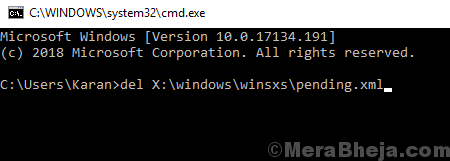
Wobei X: der Treiberbuchstabe für das Laufwerk ist, von dem wir den Ordner löschen.
3] Wiederholen Sie diesen Befehl für alle Laufwerke des Systems.
4] Nachdem dieser Befehl ausgeführt wurde, versuchen Sie diesen modifizierten Befehl für den SFC-Scan:
sfc /SCANNOW /OFFBOOTDIR=c:\ /OFFWINDIR=d:\Windows
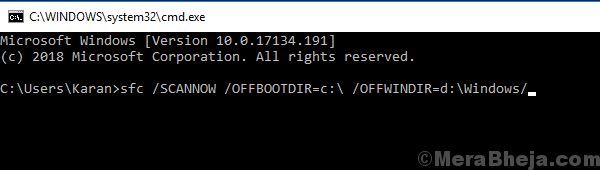
Lösung 4] Versuchen Sie, das Problem im Wiederherstellungsmodus zu beheben
1] Sobald Sie das System neu starten, halten Sie F8 gedrückt, um Windows 10 im Wiederherstellungsmodus zu starten.
2] Gehe zu Fehlerbehebung >> Erweiterte Optionen >> Eingabeaufforderung.
3] Geben Sie die folgenden Befehle in das Eingabeaufforderungsfenster ein:
bcdboot C:\Windowsbootrec /FixMBRbootrec /FixBoot
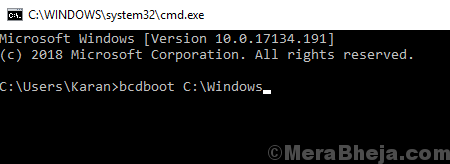
4] Starten Sie Ihr System neu und prüfen Sie, ob Sie den SFC-Scan jetzt durchführen können.
Lösung 5] Fix auf Registrierungsebene
1] Drücken Sie Gewinn + R um das Ausführen-Fenster zu öffnen. Geben Sie den Befehl ein regedit und drücken Sie die Eingabetaste, um das Fenster des Registrierungseditors zu öffnen.
2] Navigieren Sie zu folgendem Pfad:
HKEY_LOCAL_MACHINE\SOFTWARE\Microsoft\Windows\CurrentVersion
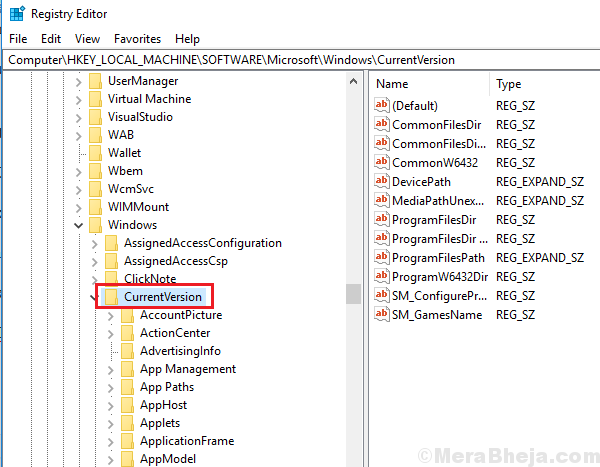
3] Suchen Sie im rechten Bereich den Schlüssel RebootPending. Klicken Sie mit der rechten Maustaste darauf und wählen Sie Berechtigungen.
4] Suchen Sie Ihren Namen im Abschnitt Benutzernamen.
5] Aktivieren Sie das Kontrollkästchen Vollzugriff im Abschnitt Berechtigungen und übernehmen Sie die Einstellungen.
6] Starten Sie das System neu und versuchen Sie jetzt den SFC-Scan.
Ich hoffe es hilft!
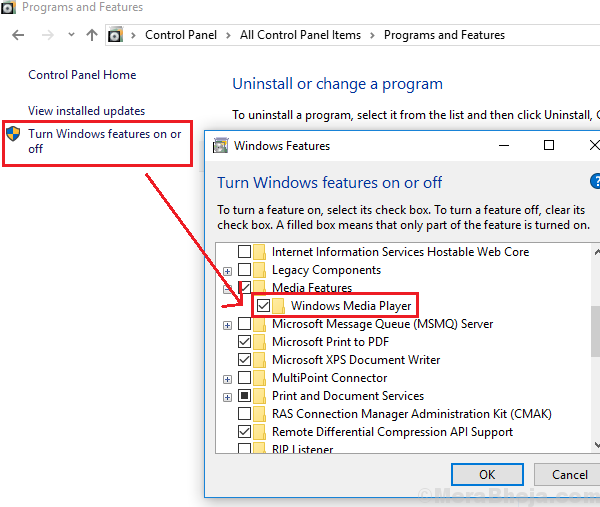
![Fix Windows Spotlight funktioniert nicht in Windows 10 [Gelöst]](/f/09c0be486e88e04b0ae74a4c7dc6db94.png?width=300&height=460)
![Beheben Sie den Fehler beim Stromausfall des Treibers in Windows 10 [Gelöst]](/f/31572c4092c9b000fbc63d8bbabd69f7.png?width=300&height=460)